电脑教程:电脑耳机没声音怎么办
分类:windows7教程 发布时间:2017-09-19 09:14:26
由于很多操作系统本身默认的音频属性设置中默认的是"禁用前面板插孔检测" 因此有时候将耳机插在电脑的耳机插孔时,发现耳机里面没有声音,去看看是否禁用了"前面板检测"功能,如果不是再看看其它的,我给大家整理了解决电脑插上耳机没声音的方法。
晚上,当我们使用电脑放视频时,为了让自己一饱耳福的同时不影响其他人,我们会在电脑上接上耳机却发现当电脑插上耳机时,发现电脑没声音。该怎么办呢?小编就来讲讲解决电脑耳机没声音的办法。
电脑耳机没声音怎么办
首先,在开始菜单里找到“控制面板”。
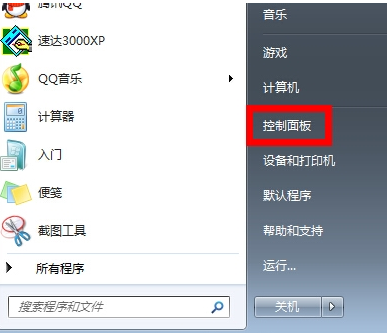
电脑界面1
在“控制面板”界面,找到并点击“硬件和声音”
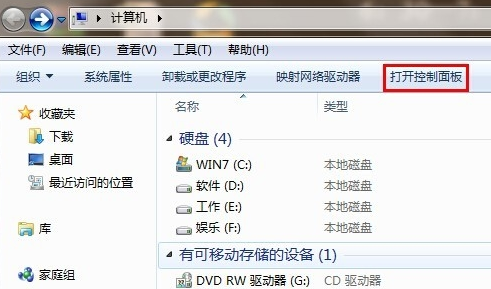
电脑界面2
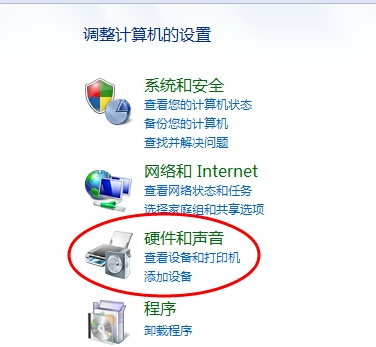
电脑界面3
选择“Realtek高清晰音频管理器”
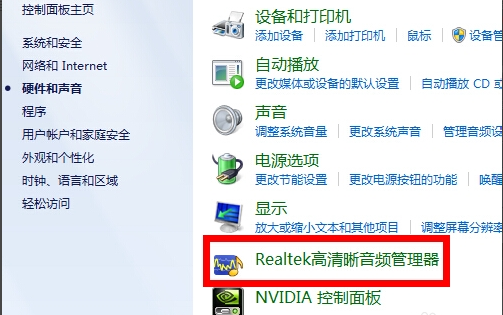
电脑界面4
点击右下角的“插孔设置”按钮
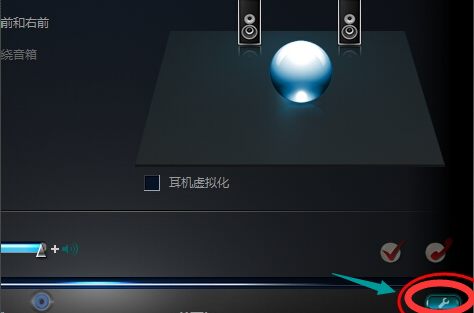
电脑界面5
点击“AC97前面板”,然后点击确定。
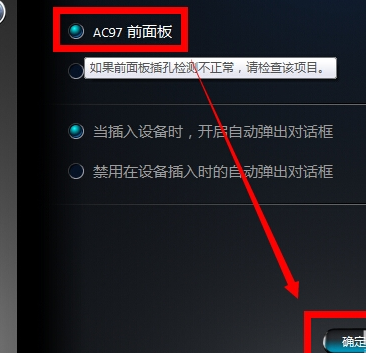
电脑界面6
重新装载音频装置,发现耳机有声音了
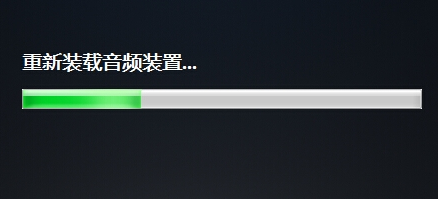
电脑界面7
以上就是电脑耳机没声音怎么办的操作步骤了。






 立即下载
立即下载







 魔法猪一健重装系统win10
魔法猪一健重装系统win10
 装机吧重装系统win10
装机吧重装系统win10
 系统之家一键重装
系统之家一键重装
 小白重装win10
小白重装win10
 杜特门窗管家 v1.2.31 官方版 - 专业的门窗管理工具,提升您的家居安全
杜特门窗管家 v1.2.31 官方版 - 专业的门窗管理工具,提升您的家居安全 免费下载DreamPlan(房屋设计软件) v6.80,打造梦想家园
免费下载DreamPlan(房屋设计软件) v6.80,打造梦想家园 全新升级!门窗天使 v2021官方版,保护您的家居安全
全新升级!门窗天使 v2021官方版,保护您的家居安全 创想3D家居设计 v2.0.0全新升级版,打造您的梦想家居
创想3D家居设计 v2.0.0全新升级版,打造您的梦想家居 全新升级!三维家3D云设计软件v2.2.0,打造您的梦想家园!
全新升级!三维家3D云设计软件v2.2.0,打造您的梦想家园! 全新升级!Sweet Home 3D官方版v7.0.2,打造梦想家园的室内装潢设计软件
全新升级!Sweet Home 3D官方版v7.0.2,打造梦想家园的室内装潢设计软件 优化后的标题
优化后的标题 最新版躺平设
最新版躺平设 每平每屋设计
每平每屋设计 [pCon planne
[pCon planne Ehome室内设
Ehome室内设 家居设计软件
家居设计软件 微信公众号
微信公众号

 抖音号
抖音号

 联系我们
联系我们
 常见问题
常见问题



